苹果电脑恢复出厂设置
- 格式:doc
- 大小:24.50 KB
- 文档页数:1
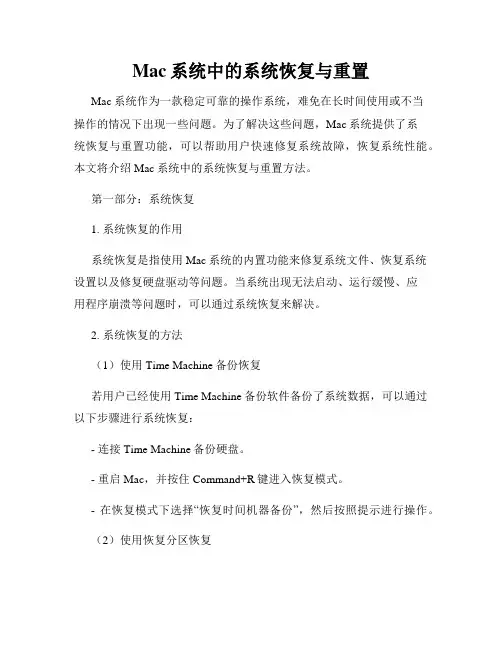
Mac系统中的系统恢复与重置Mac系统作为一款稳定可靠的操作系统,难免在长时间使用或不当操作的情况下出现一些问题。
为了解决这些问题,Mac系统提供了系统恢复与重置功能,可以帮助用户快速修复系统故障,恢复系统性能。
本文将介绍Mac系统中的系统恢复与重置方法。
第一部分:系统恢复1. 系统恢复的作用系统恢复是指使用Mac系统的内置功能来修复系统文件、恢复系统设置以及修复硬盘驱动等问题。
当系统出现无法启动、运行缓慢、应用程序崩溃等问题时,可以通过系统恢复来解决。
2. 系统恢复的方法(1)使用Time Machine备份恢复若用户已经使用Time Machine备份软件备份了系统数据,可以通过以下步骤进行系统恢复:- 连接Time Machine备份硬盘。
- 重启Mac,并按住Command+R键进入恢复模式。
- 在恢复模式下选择“恢复时间机器备份”,然后按照提示进行操作。
(2)使用恢复分区恢复若用户没有使用Time Machine备份软件,但是Mac系统自带了恢复分区,可以通过以下步骤进行系统恢复:- 重启Mac,并按住Command+R键进入恢复模式。
- 在恢复模式下选择“恢复系统”,然后按照提示进行操作。
(3)使用Internet Recovery恢复若既没有使用Time Machine备份软件,也没有恢复分区,用户可以通过Internet Recovery进行系统恢复:- 重启Mac,并按住Command+Option+R键进入Internet Recovery 模式。
- 在Internet Recovery模式下选择“恢复系统”,然后按照提示进行操作。
这种方法可以从Apple服务器下载恢复镜像并安装系统。
第二部分:系统重置1. 系统重置的作用系统重置是指将Mac系统恢复到出厂设置,用于清除用户数据、恢复系统默认设置,以及解决系统运行异常等问题。
2. 系统重置的方法(1)使用恢复分区进行重置- 重启Mac,并按住Command+R键进入恢复模式。
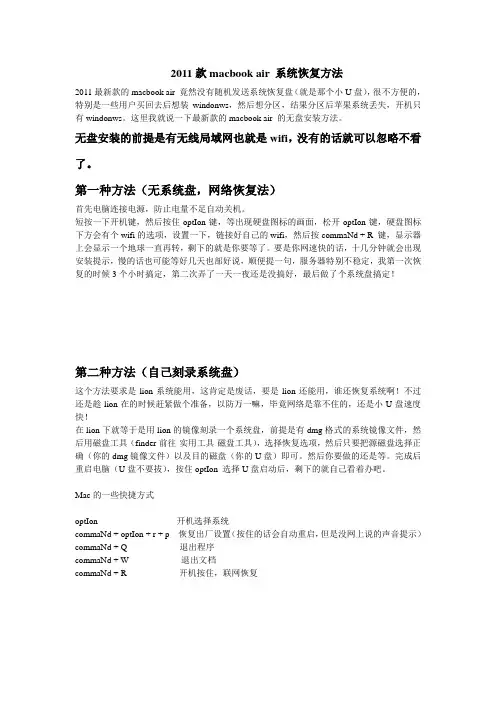
2011款macbook air 系统恢复方法2011最新款的macbook air 竟然没有随机发送系统恢复盘(就是那个小U盘),很不方便的,特别是一些用户买回去后想装windonws,然后想分区,结果分区后苹果系统丢失,开机只有windonws。
这里我就说一下最新款的macbook air 的无盘安装方法。
无盘安装的前提是有无线局域网也就是wifi,没有的话就可以忽略不看了。
第一种方法(无系统盘,网络恢复法)首先电脑连接电源,防止电量不足自动关机。
短按一下开机键,然后按住optIon键,等出现硬盘图标的画面,松开optIon键,硬盘图标下方会有个wifi的选项,设置一下,链接好自己的wifi,然后按commaNd + R 键,显示器上会显示一个地球一直再转,剩下的就是你要等了。
要是你网速快的话,十几分钟就会出现安装提示,慢的话也可能等好几天也部好说,顺便提一句,服务器特别不稳定,我第一次恢复的时候3个小时搞定,第二次弄了一天一夜还是没搞好,最后做了个系统盘搞定!第二种方法(自己刻录系统盘)这个方法要求是lion系统能用,这肯定是废话,要是lion还能用,谁还恢复系统啊!不过还是趁lion在的时候赶紧做个准备,以防万一嘛,毕竟网络是靠不住的,还是小U盘速度快!在lion下就等于是用lion的镜像刻录一个系统盘,前提是有dmg格式的系统镜像文件,然后用磁盘工具(finder-前往-实用工具-磁盘工具),选择恢复选项,然后只要把源磁盘选择正确(你的dmg镜像文件)以及目的磁盘(你的U盘)即可。
然后你要做的还是等。
完成后重启电脑(U盘不要拔),按住optIon 选择U盘启动后,剩下的就自己看着办吧。
Mac的一些快捷方式optIon 开机选择系统commaNd + optIon + r + p 恢复出厂设置(按住的话会自动重启,但是没网上说的声音提示)commaNd + Q 退出程序commaNd + W 退出文档commaNd + R 开机按住,联网恢复。
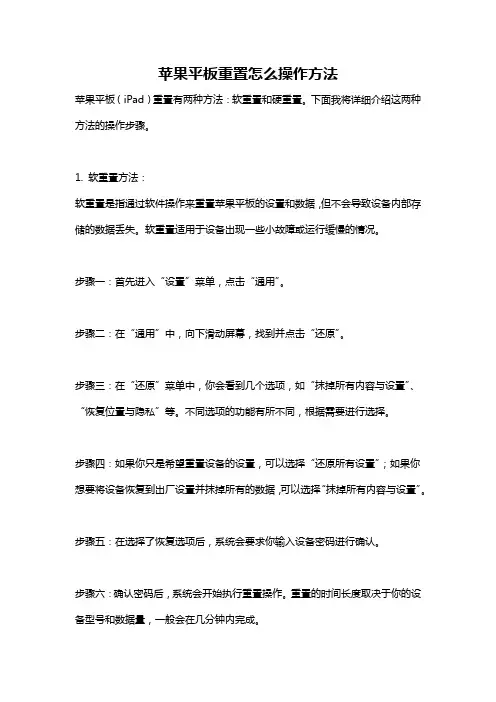
苹果平板重置怎么操作方法苹果平板(iPad)重置有两种方法:软重置和硬重置。
下面我将详细介绍这两种方法的操作步骤。
1. 软重置方法:软重置是指通过软件操作来重置苹果平板的设置和数据,但不会导致设备内部存储的数据丢失。
软重置适用于设备出现一些小故障或运行缓慢的情况。
步骤一:首先进入“设置”菜单,点击“通用”。
步骤二:在“通用”中,向下滑动屏幕,找到并点击“还原”。
步骤三:在“还原”菜单中,你会看到几个选项,如“抹掉所有内容与设置”、“恢复位置与隐私”等。
不同选项的功能有所不同,根据需要进行选择。
步骤四:如果你只是希望重置设备的设置,可以选择“还原所有设置”;如果你想要将设备恢复到出厂设置并抹掉所有的数据,可以选择“抹掉所有内容与设置”。
步骤五:在选择了恢复选项后,系统会要求你输入设备密码进行确认。
步骤六:确认密码后,系统会开始执行重置操作。
重置的时间长度取决于你的设备型号和数据量,一般会在几分钟内完成。
2. 硬重置方法:硬重置是指通过物理按键的组合来重置苹果平板的设置和数据,会导致设备内部存储的所有数据完全清空。
这种方法适用于设备系统严重崩溃或被锁定的情况。
步骤一:首先确认你的设备已经关机或者没有响应。
然后按住“电源键”和“主页键”两个按键不放,等待设备重新启动。
步骤二:当设备重新启动并显示苹果logo时,继续按住这两个按键不放,直到设备进入恢复模式,显示有一个连接到iTunes图标的屏幕。
这个过程大约需要10-15秒钟。
步骤三:连接你的设备到电脑上,并启动iTunes软件。
步骤四:在iTunes中,你会看到关于你设备的信息,并出现一个提示框,询问你是否要恢复设备。
点击“恢复”。
步骤五:点击“恢复”后,iTunes会开始下载并安装最新的设备软件。
这个过程可能需要一段时间,请耐心等待。
步骤六:当恢复过程完成后,设备将重新启动,并出现一个“Hello”的欢迎界面。
此时可以按照设备的引导进行初始化设置。
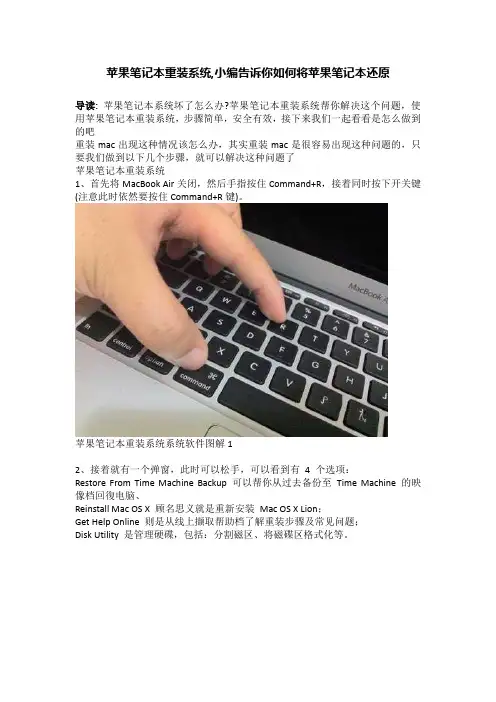
苹果笔记本重装系统,小编告诉你如何将苹果笔记本还原导读:苹果笔记本系统坏了怎么办?苹果笔记本重装系统帮你解决这个问题,使用苹果笔记本重装系统,步骤简单,安全有效,接下来我们一起看看是怎么做到的吧重装mac出现这种情况该怎么办,其实重装mac是很容易出现这种问题的,只要我们做到以下几个步骤,就可以解决这种问题了苹果笔记本重装系统1、首先将MacBook Air关闭,然后手指按住Command+R,接着同时按下开关键(注意此时依然要按住Command+R键)。
苹果笔记本重装系统系统软件图解12、接着就有一个弹窗,此时可以松手,可以看到有4 个选项:Restore From Time Machine Backup 可以帮你从过去备份至Time Machine 的映像档回復电脑、Reinstall Mac OS X 顾名思义就是重新安装Mac OS X Lion;Get Help Online 则是从线上撷取帮助档了解重装步骤及常见问题;Disk Utility 是管理硬碟,包括:分割磁区、将磁碟区格式化等。
MAC重装系统软件图解23、点击界面右上角上的wifi,连接网络,重装mac系统软件图解34、然后点击「Get Help Online」就可以看到回復系统的所有资料及步骤。
苹果笔记本重装系统系统软件图解45、但是,这是一个完整版的Safari,大家还可以上网浏览网页。
重装mac系统系统软件图解56、如果点击Restore From Time Machine Backup,记着此时要将过去用作Time Machine 备份的外置硬盘与MacBook Air连接后,再点按「Continue」。
MAC重装系统软件图解67、如果大家已接上了硬盘,应可在此页看到过去的备份档,只要选取了再点按「Continue」就可以将MacBook Air恢复到备份时的情况。
苹果笔记本重装系统系统软件图解78、如果想将MacBook Air 的SSD 固态分割成两个、或者几个磁盘区,所以我们在重装Mac OS X Lion 前,可以点击Disk Utility 进行磁盘重新分区。
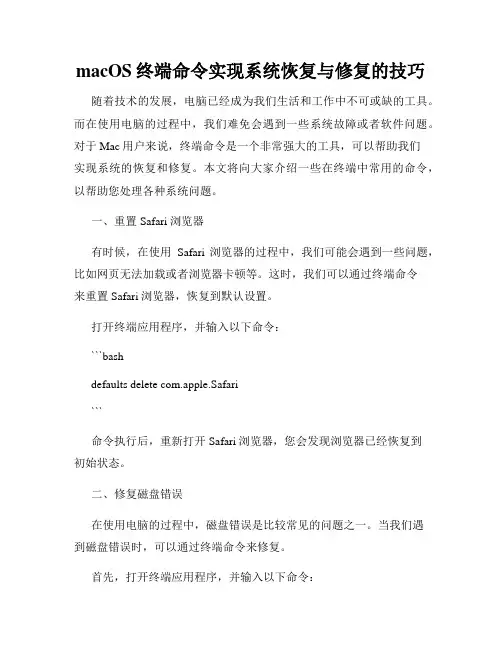
macOS终端命令实现系统恢复与修复的技巧随着技术的发展,电脑已经成为我们生活和工作中不可或缺的工具。
而在使用电脑的过程中,我们难免会遇到一些系统故障或者软件问题。
对于Mac用户来说,终端命令是一个非常强大的工具,可以帮助我们实现系统的恢复和修复。
本文将向大家介绍一些在终端中常用的命令,以帮助您处理各种系统问题。
一、重置Safari浏览器有时候,在使用Safari浏览器的过程中,我们可能会遇到一些问题,比如网页无法加载或者浏览器卡顿等。
这时,我们可以通过终端命令来重置Safari浏览器,恢复到默认设置。
打开终端应用程序,并输入以下命令:```bashdefaults delete com.apple.Safari```命令执行后,重新打开Safari浏览器,您会发现浏览器已经恢复到初始状态。
二、修复磁盘错误在使用电脑的过程中,磁盘错误是比较常见的问题之一。
当我们遇到磁盘错误时,可以通过终端命令来修复。
首先,打开终端应用程序,并输入以下命令:```bashdiskutil verifyVolume /```该命令会对系统磁盘进行检查,并显示出磁盘的状态信息。
如果命令输出中显示了磁盘错误,您可以尝试修复这些错误。
输入以下命令来修复磁盘错误:```bashdiskutil repairVolume /```命令执行完成后,您可以重新启动电脑,并检查磁盘是否已经修复。
三、重置NVRAM和SMCNVRAM和SMC是Mac电脑中两个负责存储和管理硬件设置的组件。
有时候,重置NVRAM和SMC可以解决一些与硬件相关的问题,比如电源问题或者触控板问题等。
要重置NVRAM,您需要先关闭电脑,然后按住Option、Command、P和R键,再开机。
保持按住这四个键,直到您听到启动音两次为止。
此时,NVRAM已经重置。
要重置SMC,您需要先关闭电脑,然后按住左侧Shift、Control、Option和电源键,再同时按住这些键五秒钟后开机。

重置MacbookPro的4种⽅法可能你的MacBook曾经是⾼性能的代表,但是现在它正慢慢地逝去了⾃⼰的光芒?随着逐年的使⽤以及⽂件的添加和程序的安装,你的MacBook可能会开始变得迟缓卡顿,或者失却了以往的光彩。
如果你发现你的Mac开始出现这些严重问题,那么可以尝试多种⽅法来解决问题,如重启计算机、重置SMC或将设备还原为默认出⼚设置。
下⾯我们就来说说重置Macbook Pro的4种⽅法⽅法⼀、恢复MacBook Pro出⼚设置如果你的MacBook遇到⼀系列故障,如持续性的崩溃或卡顿、反应迟钝或运⾏错误,此时,清除数据再进⾏重装时最快捷的解决⽅案。
但是这个⽅法会清除掉计算机存储的所有数据。
所以备份数据后再进⾏重置,否则你将遗失所有数据。
完成重置过程后,你需要重装所有程序。
1、备份你所有的重要数据。
2、重启电脑并按下.Command+R组合键。
该操作将加载恢复功能。
3、启动恢复分区。
这是硬盘中保存恢复功能的分区。
4、选择磁盘实⽤程序。
点击下⼀步按钮。
载⼊磁盘实⽤程序后,你会看到硬盘磁盘列表。
5、选择Macintosh HD磁盘并点击清除选项卡。
对于某些⽤户⽽⾔,他们的主硬盘可能已被重命名,因此相应的硬盘名称可能不是Macintosh HD。
根据情况选择你的主硬盘即可。
6、从“格式”下拉菜单中,选择Mac OS扩展(⽇志)这是安装OS X操作系统必需的格式。
7、点击.清除按钮。
清除过程将需要数分钟的时间。
8、关闭磁盘实⽤程序。
你会返回到恢复菜单。
9、点击右上⾓的⽆线⽹络图标,选择你的⽆线⽹络。
你需要有可⽤的互联⽹连接,以便下载并安装OS X。
10、选择“重新安装OS X”,然后点击.安装按钮。
这会开始OS X的安装进程。
如果你需要安装Snow Leopard(雪豹)或更早期的系统,请参考我们的“重装Mac OS X”指南。
11、开始安装。
安装开始后,你将需要阅读并接受相关的条款和条件。
接受有关协议后,你将需要指定⽤于安装OS X的硬盘驱动器。
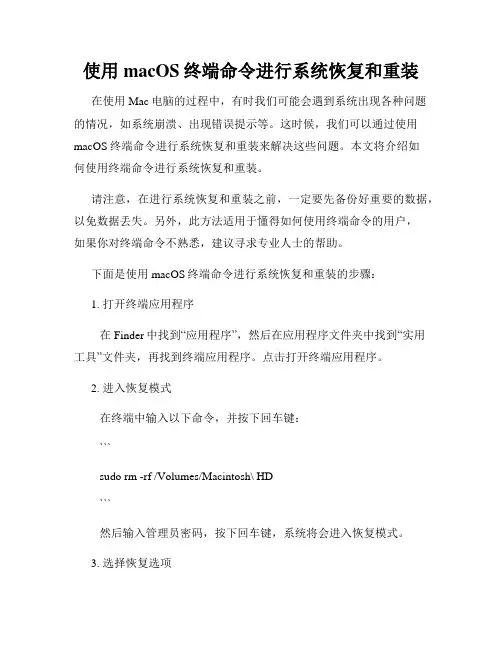
使用macOS终端命令进行系统恢复和重装在使用Mac电脑的过程中,有时我们可能会遇到系统出现各种问题的情况,如系统崩溃、出现错误提示等。
这时候,我们可以通过使用macOS终端命令进行系统恢复和重装来解决这些问题。
本文将介绍如何使用终端命令进行系统恢复和重装。
请注意,在进行系统恢复和重装之前,一定要先备份好重要的数据,以免数据丢失。
另外,此方法适用于懂得如何使用终端命令的用户,如果你对终端命令不熟悉,建议寻求专业人士的帮助。
下面是使用macOS终端命令进行系统恢复和重装的步骤:1. 打开终端应用程序在Finder中找到“应用程序”,然后在应用程序文件夹中找到“实用工具”文件夹,再找到终端应用程序。
点击打开终端应用程序。
2. 进入恢复模式在终端中输入以下命令,并按下回车键:```sudo rm -rf /Volumes/Macintosh\ HD```然后输入管理员密码,按下回车键,系统将会进入恢复模式。
3. 选择恢复选项在恢复模式中,会显示多个恢复选项,如恢复时间机器备份、重装macOS等。
你可以根据具体情况选择相应的恢复选项。
如果你想恢复系统到之前的时间点,可以选择恢复时间机器备份选项,然后按照提示进行操作。
如果你想重装macOS系统,可以选择重装macOS选项。
在出现的界面上,按照提示进行操作,包括选择安装磁盘、同意许可协议等。
4. 等待系统恢复或重装完成系统恢复或重装的过程可能会花费一些时间,取决于你选择的操作和你的电脑硬件性能。
在等待的过程中,请耐心等待,不要关闭终端或进行其他操作,以免造成不可逆转的损坏。
通过终端命令进行系统恢复和重装,可以帮助我们解决一些系统性的问题。
但请注意,在进行这些操作前,请确认你了解所使用的命令和操作过程,避免误操作导致数据丢失或其他问题。
总结本文介绍了使用MacOS终端命令进行系统恢复和重装的方法。
通过进入终端恢复模式,我们可以选择恢复时间机器备份或重装MacOS系统。
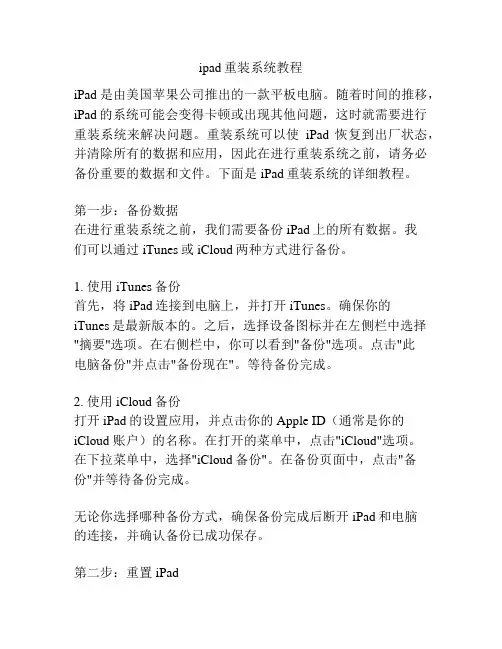
ipad重装系统教程iPad是由美国苹果公司推出的一款平板电脑。
随着时间的推移,iPad的系统可能会变得卡顿或出现其他问题,这时就需要进行重装系统来解决问题。
重装系统可以使iPad恢复到出厂状态,并清除所有的数据和应用,因此在进行重装系统之前,请务必备份重要的数据和文件。
下面是iPad重装系统的详细教程。
第一步:备份数据在进行重装系统之前,我们需要备份iPad上的所有数据。
我们可以通过iTunes或iCloud两种方式进行备份。
1. 使用iTunes备份首先,将iPad连接到电脑上,并打开iTunes。
确保你的iTunes是最新版本的。
之后,选择设备图标并在左侧栏中选择"摘要"选项。
在右侧栏中,你可以看到"备份"选项。
点击"此电脑备份"并点击"备份现在"。
等待备份完成。
2. 使用iCloud备份打开iPad的设置应用,并点击你的Apple ID(通常是你的iCloud 账户)的名称。
在打开的菜单中,点击"iCloud"选项。
在下拉菜单中,选择"iCloud备份"。
在备份页面中,点击"备份"并等待备份完成。
无论你选择哪种备份方式,确保备份完成后断开iPad和电脑的连接,并确认备份已成功保存。
第二步:重置iPad重置iPad将会清除所有的数据和设置,并将其恢复到出厂状态。
在重置之前,确保你的iPad已经连接到Wi-Fi,并且电量充足。
1. 打开iPad的设置应用。
2. 在左侧栏中找到"通用"选项,并点击进入。
3. 在右侧栏中滑动到最底部,找到"重置"选项并点击进入。
4. 在重置页面中,点击"全部内容与设置"。
5. 在弹出的确认框中,点击"删除iPad并重置"。
6. 输入你的密码(如果有)并确认。
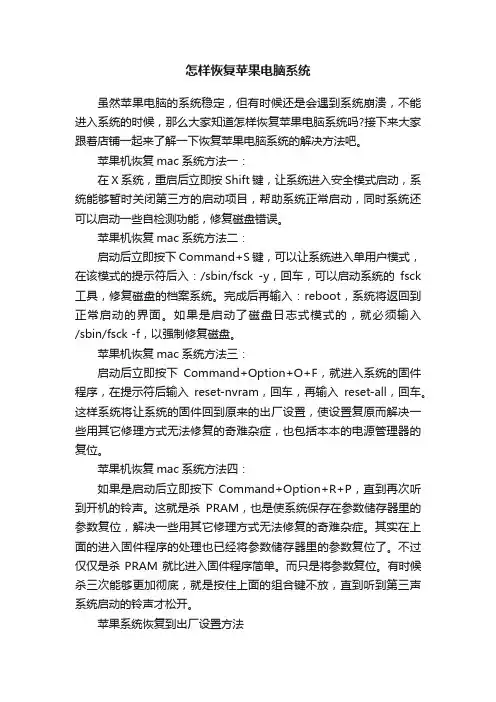
怎样恢复苹果电脑系统虽然苹果电脑的系统稳定,但有时候还是会遇到系统崩溃,不能进入系统的时候,那么大家知道怎样恢复苹果电脑系统吗?接下来大家跟着店铺一起来了解一下恢复苹果电脑系统的解决方法吧。
苹果机恢复mac系统方法一:在X系统,重启后立即按Shift键,让系统进入安全模式启动,系统能够暂时关闭第三方的启动项目,帮助系统正常启动,同时系统还可以启动一些自检测功能,修复磁盘错误。
苹果机恢复mac系统方法二:启动后立即按下Command+S键,可以让系统进入单用户模式,在该模式的提示符后入:/sbin/fsck -y,回车,可以启动系统的fsck 工具,修复磁盘的档案系统。
完成后再输入:reboot,系统将返回到正常启动的界面。
如果是启动了磁盘日志式模式的,就必须输入/sbin/fsck -f,以强制修复磁盘。
苹果机恢复mac系统方法三:启动后立即按下Command+Option+O+F,就进入系统的固件程序,在提示符后输入reset-nvram,回车,再输入reset-all,回车。
这样系统将让系统的固件回到原来的出厂设置,使设置复原而解决一些用其它修理方式无法修复的奇难杂症,也包括本本的电源管理器的复位。
苹果机恢复mac系统方法四:如果是启动后立即按下Command+Option+R+P,直到再次听到开机的铃声。
这就是杀PRAM,也是使系统保存在参数储存器里的参数复位,解决一些用其它修理方式无法修复的奇难杂症。
其实在上面的进入固件程序的处理也已经将参数储存器里的参数复位了。
不过仅仅是杀PRAM就比进入固件程序简单。
而只是将参数复位。
有时候杀三次能够更加彻底,就是按住上面的组合键不放,直到听到第三声系统启动的铃声才松开。
苹果系统恢复到出厂设置方法使用系统备份[BOTAnswer:新手必读苹果系统资料备份[点击查看:在Mac os X 问题集中的解答]]的实用方法快速恢复损坏系统在机器运作正常的时候,建议客户把系统文件夹(System Folder)备份[BOTAnswer:新手必读苹果系统资料备份[点击查看:在Mac os X 问题集中的解答]]到MO里面,当电脑系统出现毛病的时候,您就可以把备份[BOTAnswer:新手必读苹果系统资料备份[点击查看:Mac os X 问题集中的解答]]好的系统文件夹(System Folder)替换掉硬盘里坏的那个,这样所遇到的问题大都可以迎刃而解。
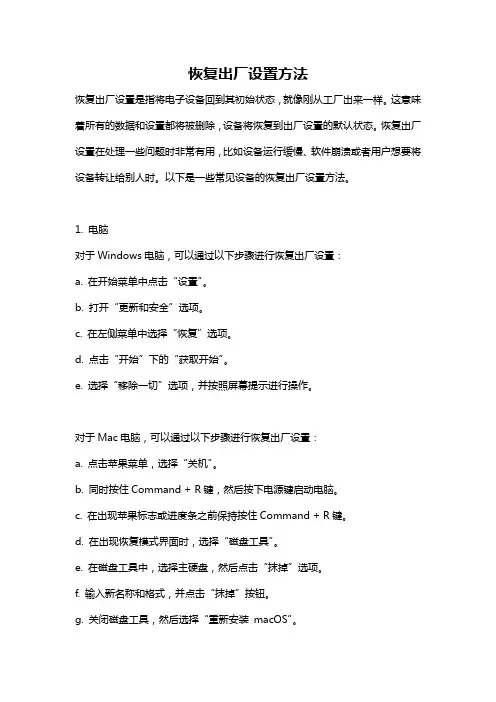
恢复出厂设置方法恢复出厂设置是指将电子设备回到其初始状态,就像刚从工厂出来一样。
这意味着所有的数据和设置都将被删除,设备将恢复到出厂设置的默认状态。
恢复出厂设置在处理一些问题时非常有用,比如设备运行缓慢、软件崩溃或者用户想要将设备转让给别人时。
以下是一些常见设备的恢复出厂设置方法。
1. 电脑对于Windows电脑,可以通过以下步骤进行恢复出厂设置:a. 在开始菜单中点击“设置”。
b. 打开“更新和安全”选项。
c. 在左侧菜单中选择“恢复”选项。
d. 点击“开始”下的“获取开始”。
e. 选择“移除一切”选项,并按照屏幕提示进行操作。
对于Mac电脑,可以通过以下步骤进行恢复出厂设置:a. 点击苹果菜单,选择“关机”。
b. 同时按住Command + R键,然后按下电源键启动电脑。
c. 在出现苹果标志或进度条之前保持按住Command + R键。
d. 在出现恢复模式界面时,选择“磁盘工具”。
e. 在磁盘工具中,选择主硬盘,然后点击“抹掉”选项。
f. 输入新名称和格式,并点击“抹掉”按钮。
g. 关闭磁盘工具,然后选择“重新安装macOS”。
2. 手机和平板电脑对于安卓设备,可以通过以下步骤进行恢复出厂设置:a. 打开设备的设置应用程序。
b. 滚动到“系统”或“个人”选项,并选择“还原”或“恢复”选项。
c. 点击“恢复出厂设置”或类似选项。
d. 确认操作后,设备将开始恢复出厂设置。
对于iOS设备,可以通过以下步骤进行恢复出厂设置:a. 打开设备的设置应用程序。
b. 点击“通用”选项。
c. 滚动到页面底部并选择“还原”选项。
d. 点击“抹掉所有内容和设置”选项。
e. 确认操作后,设备将开始恢复出厂设置。
3. 游戏机对于PlayStation 4游戏机,可以通过以下步骤进行恢复出厂设置:a. 打开主菜单并选择“设置”。
b. 滚动到“初始化”选项,并选择“恢复出厂设置”。
c. 阅读警告并选择“是”。
d. 等待设备完成恢复出厂设置。
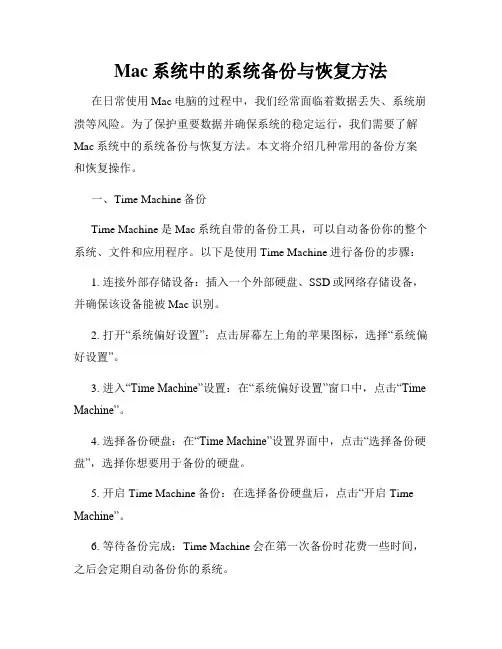
Mac系统中的系统备份与恢复方法在日常使用Mac电脑的过程中,我们经常面临着数据丢失、系统崩溃等风险。
为了保护重要数据并确保系统的稳定运行,我们需要了解Mac系统中的系统备份与恢复方法。
本文将介绍几种常用的备份方案和恢复操作。
一、Time Machine备份Time Machine是Mac系统自带的备份工具,可以自动备份你的整个系统、文件和应用程序。
以下是使用Time Machine进行备份的步骤:1. 连接外部存储设备:插入一个外部硬盘、SSD或网络存储设备,并确保该设备能被Mac识别。
2. 打开“系统偏好设置”:点击屏幕左上角的苹果图标,选择“系统偏好设置”。
3. 进入“Time Machine”设置:在“系统偏好设置”窗口中,点击“Time Machine”。
4. 选择备份硬盘:在“Time Machine”设置界面中,点击“选择备份硬盘”,选择你想要用于备份的硬盘。
5. 开启Time Machine备份:在选择备份硬盘后,点击“开启Time Machine”。
6. 等待备份完成:Time Machine会在第一次备份时花费一些时间,之后会定期自动备份你的系统。
二、使用Carbon Copy Cloner进行系统备份如果你想要更灵活、全面地备份你的Mac系统,可以选择使用Carbon Copy Cloner进行系统备份。
以下是使用Carbon Copy Cloner备份系统的步骤:1. 下载并安装Carbon Copy Cloner:在官方网站上下载Carbon Copy Cloner,并按照提示安装。
2. 打开Carbon Copy Cloner:在启动台中找到Carbon Copy Cloner,并打开它。
3. 选择源和目标:在Carbon Copy Cloner界面中,选择你要备份的系统所在的磁盘作为源,选择备份目标磁盘。
4. 设置备份选项:根据你的需求,设置备份选项,如启用增量备份、排除特定文件等。
Mac命令行中的系统恢复和修复技巧在Mac命令行中,系统恢复和修复技巧是非常重要的,可以帮助我们解决各种系统问题和故障。
本文将介绍一些常用的系统恢复和修复技巧,帮助您更好地管理和维护Mac电脑。
一、重启到恢复模式在Mac命令行中,我们可以通过重启到恢复模式来进行系统修复和恢复操作。
重启到恢复模式可以帮助我们修复系统文件、重建磁盘以及恢复备份等操作。
您可以通过以下步骤来重启到恢复模式:1. 关闭Mac电脑。
2. 按住Command + R键不放,并同时按下电源按钮启动Mac电脑。
3. 在出现Apple标志时,松开所有按键。
4. 在恢复模式界面中,您将看到几个选项,包括修复磁盘、恢复时间机器备份等。
二、使用修复磁盘命令在命令行中,我们可以使用"diskutil"命令来修复磁盘上的错误。
以下是一些常用的修复磁盘命令:1. diskutil repairVolume /Volumes/VolumeName:修复指定卷上的磁盘错误,其中VolumeName可以替换为您要修复的卷名称。
2. diskutil repairDisk /dev/disk0:修复指定磁盘上的错误,其中disk0可以替换为您要修复的磁盘标识符。
三、使用First Aid工具Mac系统自带了一个名为“Disk Utility”的工具,可以帮助我们修复磁盘上的错误。
通过命令行,您可以使用"diskutil repairPermissions /"命令来修复磁盘上的权限问题。
此命令将遍历您的整个磁盘,并尝试修复任何权限错误。
四、使用磁盘工具磁盘工具是Mac系统中的一个图形界面工具,可以帮助我们进行各种磁盘操作,包括修复和恢复。
通过命令行,您可以使用"diskutil list"命令来查看当前连接到Mac电脑的磁盘列表。
然后,您可以使用"diskutil verifyDisk /dev/disk0"命令来验证指定磁盘上的文件系统,并使用"diskutil repairDisk /dev/disk0"命令来修复指定磁盘上的错误。
Mac系统中的系统快速修复与故障排除Mac是一款非常流行的电脑操作系统,其稳定性和易用性备受用户青睐。
然而,就像任何计算机系统一样,Mac系统偶尔也会遇到一些问题。
在本文中,我将向您介绍一些Mac系统中的快速修复方法和故障排除技巧,帮助您解决常见的问题。
一、系统快速修复1. 重新启动:如果您的Mac系统出现了问题,最简单的方法是尝试重新启动计算机。
点击苹果菜单,选择“重新启动”,然后等待系统重新启动。
重新启动可以清除临时文件和重置系统设置,有助于解决一些常见的问题。
2. 重置NVRAM/PRAM:NVRAM(Non-Volatile Random-Access Memory)或PRAM(Parameter RAM)是存储一些系统设置信息的内存。
有时,重置NVRAM/PRAM可以帮助解决一些启动问题和硬件冲突。
关闭Mac电脑,然后按住Command + Option + P + R键,同时开机,直到听到启动声音两次,释放键盘,即可重置NVRAM/PRAM。
3. 修复磁盘权限:磁盘权限有助于确保系统文件和应用程序正确运行。
打开“应用程序”文件夹下的“实用工具”,找到“磁盘工具”,选择您的硬盘,然后点击“修复磁盘权限”。
您可以重复该步骤来修复所有硬盘的权限。
二、故障排除技巧1. 清理系统文件:随着时间推移,Mac系统中的临时文件和缓存文件可能会堆积起来,导致系统变慢或出现其他问题。
您可以使用“清理工具”或第三方应用程序来清理系统文件,以提高系统性能。
确保在清理之前备份重要的文件。
2. 禁用开机启动项:有些应用程序会在系统启动时自动运行,可能会占用大量的系统资源或导致冲突。
使用“系统偏好设置”中的“用户与群组”选项,点击“登录项”标签页,选择您不需要在系统启动时自动运行的应用程序,并点击减号“-”按钮进行禁用。
3. 安全模式启动:如果您的Mac系统遇到了严重的问题,如频繁崩溃或无法启动,您可以尝试安全模式启动。
2023年苹果电脑怎么恢复出厂设置苹果电脑恢复出厂设置一:第一步:抹掉您的启动磁盘1.将macosxinstalldvd插入光盘驱动器并重新启动电脑。
2.在电脑启动时按住option键。
3.选择“macosxinstalldvd”,然后点按其下方的箭头,从dvd安装光盘启动。
4.当显示“安装macosx”屏幕时,点按“实用工具”按钮,从“实用工具”菜单中选择“磁盘工具”。
5.从左侧列表中选择您的启动磁盘。
6.然后点按“抹掉”标签。
7.从“格式”弹出式菜单中,选取“macos扩展(日志式)”。
8.为您的磁盘键入一个名称,然后点按“抹掉”。
9.磁盘被抹掉后,从磁盘工具菜单中选取退出磁盘工具。
将返回“安装macosx”屏幕;详情请看“第二步:安装snowleopard操作系统”。
第二步:安装snowleopard操作系统1.在“安装macosx”屏幕中,点按“继续”。
2.当显示许可协议时,点按“同意”以同意其条款。
3.默认情况下,会选中目标磁盘“macintoshhd”。
如有需要,可更改目标磁盘(如果是其他宗卷,请使用您在先前的步骤中抹掉的磁盘)。
4.点按“安装”。
macosx安装期间,屏幕底部会显示一个状态栏。
5.将会显示“附加信息”屏幕,通知您操作系统已安装完成。
此外,此屏幕还会通知您尚未安装捆绑的应用程序。
点按“继续”。
6.此时会显示“安装已成功”屏幕。
至此告一段落!可以点按“重新启动”。
7.重新启动完成后会播放一段“欢迎”视频,然后出现“国家/地区选择”屏幕,一步步完成“macosx设置助理”操作。
8.最后,找到电脑随附的应用程序安装光盘安装捆绑的应用程序,安装完成后恢复过程至此已完成。
苹果电脑恢复出厂设置方法二:1、首先开启mac的电源开关,同时按住command+r键进入恢复模式,我们就能看macosx实用工具。
2、选择磁盘工具–然后选择上面一般是macintoshhd这个选项,右侧选择抹掉。
mac恢复出厂设置方法
恢复Mac电脑出厂设置的方法如下:
1. 重新启动电脑。
按住Command(⌘) + R键直到出现苹果标志或等待条。
2. 进入恢复模式后,你将看到一个称为macOS实用工具的窗口。
3. 在窗口中选择“磁盘工具(Disk Utility)”并点击继续。
4. 选择你的系统磁盘(通常是“Macintosh HD”)并点击“抹掉(Erase)”选项。
5. 在弹出的对话框中,选择适当的格式(通常是Mac OS Extended (Journaled))并为磁盘命名。
6. 点击“抹掉(Erase)”按钮来擦除磁盘上的所有数据。
7. 关闭磁盘工具。
8. 在macOS实用工具窗口中,选择“重新安装macOS(Reinstall macOS)”并点击“继续(Continue)”按钮。
9. 在下一个窗口中,按照提示选择你的系统磁盘。
10. 点击“安装(Install)”按钮来重新安装Mac操作系统。
11. 完成安装后,你的Mac将重启并进入新的设置向导。
12. 按照向导提示进行设置,包括语言、时区、Apple ID等。
13. 完成设置后,你的Mac将恢复到出厂时的状态。
请注意,在执行恢复出厂设置之前,请备份你的重要文件和数据,因为此操作将完全擦除你的硬盘上的所有内容。
如何在Mac中恢复系统到之前的状态在使用Mac电脑的过程中,有时我们可能会遇到一些问题,如系统出现故障、软件运行异常等。
这时,恢复系统到之前的状态可以是解决问题的有效方法。
本文将介绍如何在Mac中实现这一操作。
一、备份数据在恢复系统之前,首先要确保重要数据的备份。
由于恢复系统会将系统状态还原至之前的某个时间点,因此会清除掉之后的所有修改和新增内容。
为了避免数据丢失,建议提前将重要文件备份至外部存储设备或云端。
二、使用Time MachineMac系统自带了一款名为Time Machine的备份工具,通过它可以轻松实现系统恢复。
下面是具体步骤:1. 连接Time Machine备份驱动器:将外部存储设备或Time Capsule 连接至Mac电脑,确保备份驱动器的正常运行。
2. 打开“系统偏好设置”:点击屏幕左上角的苹果图标,选择“系统偏好设置”。
3. 进入Time Machine设置:在系统偏好设置窗口中,找到并点击“Time Machine”。
4. 开启Time Machine:在Time Machine设置界面,点击左下角的“开启Time Machine”。
5. 选择备份驱动器:在弹出的对话框中,选择连接的备份驱动器作为目标。
6. 开始备份:点击“现在备份”按钮,系统将会开始进行首次备份。
这个过程可能会花费一些时间,视备份内容的大小而定。
7. 恢复系统:当系统出现问题时,重启Mac电脑并按住Command+ R键,直到看到Apple logo出现并伴随进度条。
进入恢复模式后,选择“恢复时间机器备份”,根据提示进行操作。
三、使用恢复分区若没有进行备份或备份备份内容过大无法方便地使用Time Machine进行恢复,还可以使用Mac系统自带的恢复分区。
下面是操作步骤:1. 重启Mac电脑:点击屏幕左上角的苹果图标,选择“重新启动”。
2. 进入恢复模式:按住Command + R键,直到看到Apple logo出现并伴随进度条。
苹果电脑(Macmini或Macbook或iMac)恢复出厂设置
苹果电脑(Mac mini或Macbook或iMac)恢复出厂设置,首先要做好如下的准备:
第一:数据的备份;
第二:保证正常的wifi连接;
第三:有线的鼠标键盘连接;
具体恢复操作步骤:
步骤一:电脑启动时,按下键盘组合键(option + command + R,或alt + command + R);然后显示器屏幕上会显示小地球,且出现倒计时;
步骤二:倒计时结束后,出现macOS实用工具,选择第四个选择"磁盘工具",如下图所示:
步骤三:选择内置主硬盘,接着选择"抹掉",并耐心等待抹掉成功的提示,抹掉操作如下图所示:
步骤四:抹掉成功后,返回(直接关闭当前页面)到macOS实用工具页面,并选择第二个选择,即"重新安装macOS",如下图所示:
步骤五:重新安装时,必须保证wifi的正常有效,待安装完成后,后续的设置就相当于新电脑初始使用时的设置一样了,即键盘识别、语言设置、appleID设置和帐户密码设置等。
Q: 安装直接报"安装需要下载重要内容。
该内容此时无法下载。
请稍后再试。
"
A: 网络服务器问题,多试几次就好了。
Ref:
https:///potato512/article/details/80721401。
苹果电脑恢复出厂设置
网络恢复系统除了自身的网速外,还与苹果服务器有关,网络恢复也是个比较慢的过程。
如果一定要恢复系统,可以参考如下步骤(如下步骤来源于网友)
1. 接上充电器,开机时按下Option键。
2. 按Command+ R键。
Mac自动联网恢复并进入“MacOS X实用工具”。
3. 打开“磁盘工具”。
4. 选择磁盘,选取“分区”标签,选择“分区布局”(1个分区)。
5. 更改“名称”,更改格式为“MacOS 拓展(日志式)”。
6. 点击“选项…”,选择“GUID分区表”。
7. 点击“应用”,在弹出的窗口点击“分区”。
8. 退出磁盘工具,回到MacOS X实用工具,选择“重新安装MacOS X”。
9. 点击“继续”,提示“若要下载并恢复MacOS X,Apple将验证您的电脑是否具备此资格”。
10. 点击“同意”。
11. 选择磁盘,点击“安装”。
12. 耐心等待电脑下载并恢复系统。